Os cabeçalhos de barra única são frequentemente utilizados quando se está a criar uma tabela Excel. É fácil adicionar um corte clicando direito numa célula de mesa, usando "Células de Formato", e adicionando um único corte ou usando "Inserir - Forma - Linha" para adicionar manualmente múltiplos cortados.
Depois de adicionar o corte, o que devemos fazer para introduzir conteúdo? Muitos estudantes estão preocupados com este problema.
EeeKB agora fornece-lhe duas maneiras simples:
-
Utilize a caixa de texto para adicionar conteúdo Clique "Inserir - Caixa de Texto - Horizontal\ Caixa deTexto Vertical".
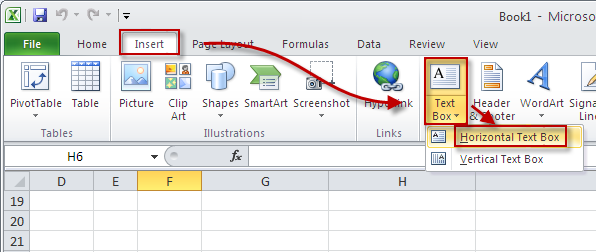
seu rato irá virar-se para uma seta
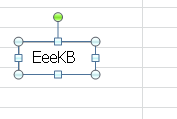
Assim que completar a dactilografia e edição de conteúdo na caixa de texto, mova o rato até se tornar uma seta de 4 direções e arraste a caixa de texto para a célula do cabeçalho de corte. Agora, pode ajustar a posição do conteúdo do cabeçalho colocando e redimensionando a caixa de texto.
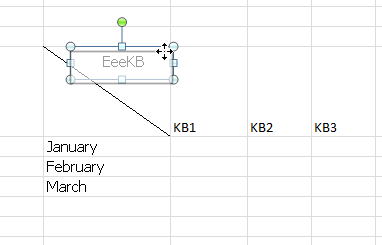
(Nota: Lembre-se de definir o requisito da caixa de texto como formato Sem Preenchimento e Sem Linha.)
Pelo mesmo método, digite outro conteúdo do cabeçalho em caixas de texto que são depois arrastadas respectivamente para lugares certos na célula do cabeçalho. (O cabeçalho de um único corte é tomado, por exemplo, aqui. O cabeçalho multi-barra simplesmente precisa de mais caixas de texto.)
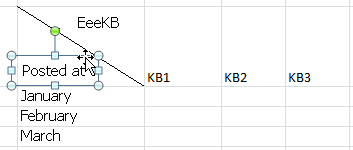
-
Direto Tipo de cabeçalho tipo de dactilografia nas células diretamente, premindo "Alt+Enter" para alimentação de linha. Em seguida, utilize o feed de linha e a chave espacial para ajustar a posição do conteúdo.
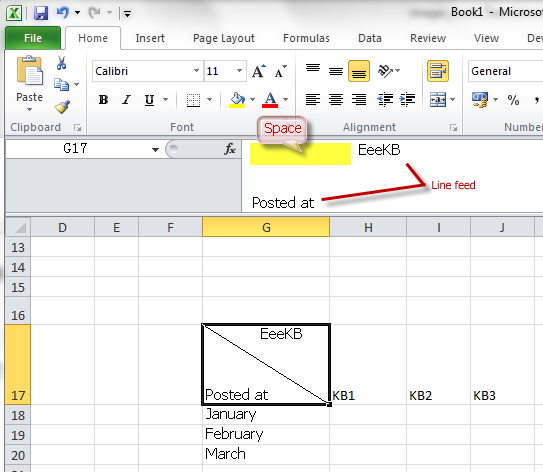
método é relativamente simples, no entanto, não tão controlável como caixas de texto. O layout pode não ser tão bonito também.
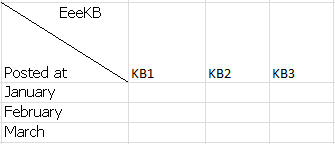
Se não funcionar da mesma forma, sugere-se que cave o Fórum para ver se alguma solução pode ser a melhor para si.
Congratulamo-nos com todos os seus comentários e sugestões!

Após a sua experiência no EeeKB, se o tempo permitir, pls marque este artigo na tabela de comentários na parte inferior da página. Vamos apreciar a sua ajuda para a nossa melhoria. Qualquer recomendação ou bons pensamentos será bem-vindo em "Comentários Adicionais". (Para uma solução mais rápida para o seu problema, as consultas técnicas podem ser postas em discussão em publicações apropriadas na Comunidade Microsoft)










